在Word文档中,页眉横线是默认的格式设置,但有时会影响文档美观或不符合排版需求。最快捷的方法是使用快捷键Ctrl+Shift+N一键清除,若需保留其他格式,也可以通过调整边框设置或修改样式实现。以下是几种高效且灵活的解决方案,适用于不同场景。
1、快捷键一键清除
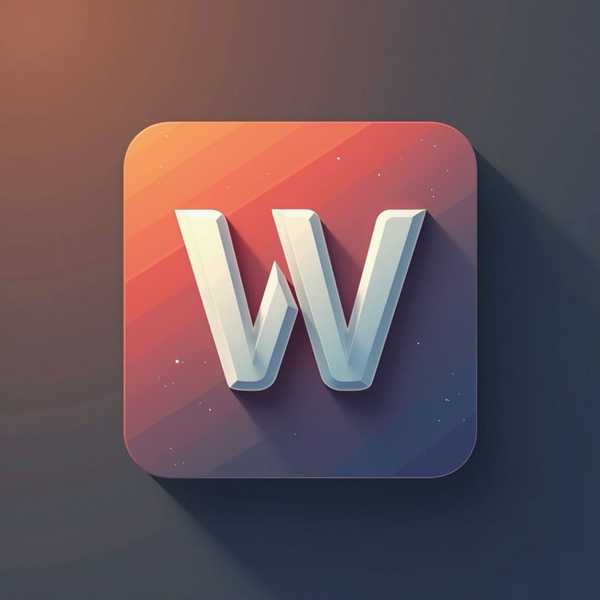
最省时的操作是进入页眉编辑状态(双击页眉区域),直接按下Ctrl+Shift+N组合键,横线会立即消失。这一快捷键的本质是将页眉格式重置为“正文”样式,适合需要快速处理且无需保留页眉原有格式的情况。如果页眉内容因此左对齐,只需在“开始”菜单中重新设置居中即可。
2、清除格式法
若快捷键无效或希望手动操作,可进入页眉编辑模式后,点击“开始”选项卡中的“清除所有格式”按钮(图标类似橡皮擦)。此方法会移除页眉的所有格式(如字体、颜色等),但能彻底删除横线。注意:若页眉有其他特殊格式(如自定义边框),需结合其他方法处理。
3、调整边框设置
页眉横线本质是段落边框的底边线。进入页眉编辑状态后,选中页眉内容,点击“开始”→“段落”→“边框”→“无框线”,或进入“边框和底纹”对话框,手动取消“下边框线”。此方法的优势是可保留其他格式(如字体、对齐方式),适合精细化调整。
4、修改页眉样式
若需永久取消横线,可修改默认页眉样式:进入页眉编辑状态后,通过“开始”→“样式”→“应用样式”→“修改”,在“格式”中选择“边框”,取消下边框并勾选“基于该模板的新文档”。此操作后,新建文档的页眉均不会自动添加横线。创新科技网 WWw.zQcyzG.cOm
5、其他实用技巧
对于顽固横线,可尝试全选页眉内容后切换为“正文”样式,或调整页边距覆盖横线(布局→页边距→自定义顶部边距)。若横线由绘图工具生成,需进入“插入”→“形状”删除直线。复杂文档建议分节处理,避免格式冲突。











